1、打开手机端浏览器,并在地址栏中输入M3下载地址:http://m3.seeyon.com或者扫描下方二维码进入下载页面:


2、根据手机类型,选择相应的M3版本进行下载

3、下载安装完成后,弹出M3登录页面

4、点击登录页面上的“设置服务器”按钮,在弹出的页面中输入服务器地址及端口(地址:http://oa.imust.edu.cn,端口:9999),或者可以通过扫描下方二维码进行服务器设置,设置好后点击保存。


扫码设置服务器信息
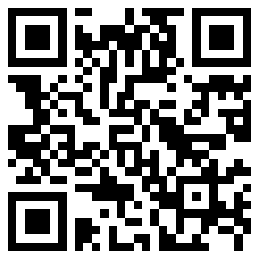


5、服务器信息保存成功后,返回登录页面,输入用户名密码(同网页版OA的账号密码),进行系统登录。

6、登录后,移动端可以收到消息提醒,并能实现文件查看与办理。





